制限事項
- Passage Drive インストール済みの環境に Unifier Cast v6 をインストールする場合
Passage Drive をインストール済みの環境に Unifier Cast v6 をインストールする場合、Passaage Drive が v1.5.3.2 以上である必要があります。
古いバージョンの Passage Drive をご利用のお客様は v1.5.3.2 以上にアップデートをしてから、Unifier Cast v6 をインストールしてください。
v1.5.3.2 よりも古いバージョンの Passage Drive の環境に Unifier Cast v6 をインストールをしようとするとインストールエラーが発生する可能性があります。
Passage Drive の バージョンの確認方法
タスクバー右端の通知領域にある Passage Drive アイコンをクリックし、マウスの右クリックから[オプション]を選択して表示されたウィンドウのバージョン情報で確認できます。
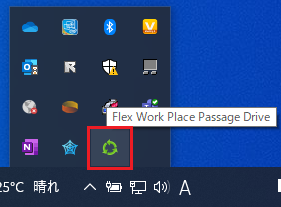 Passage Drive アイコン
Passage Drive アイコン
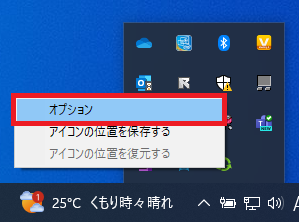 オプション選択
オプション選択
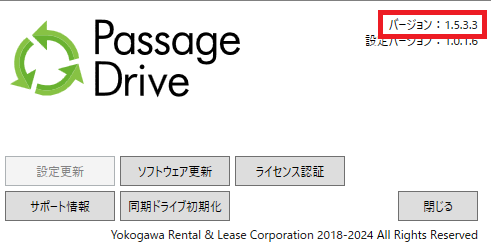 バージョン情報
バージョン情報
Unifier Cast v6 の バージョンの確認方法
管理コンソールの画面右上のユーザー名をクリックすることで表示されるメニューより「バージョン情報」を選択し、バージョン情報を確認できます。
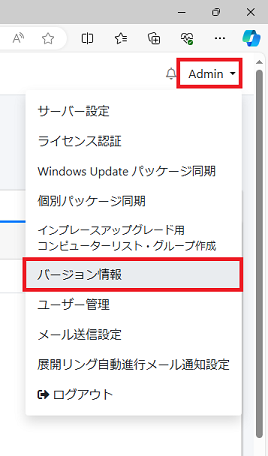 Unifier v6 Admin バージョン確認
Unifier v6 Admin バージョン確認
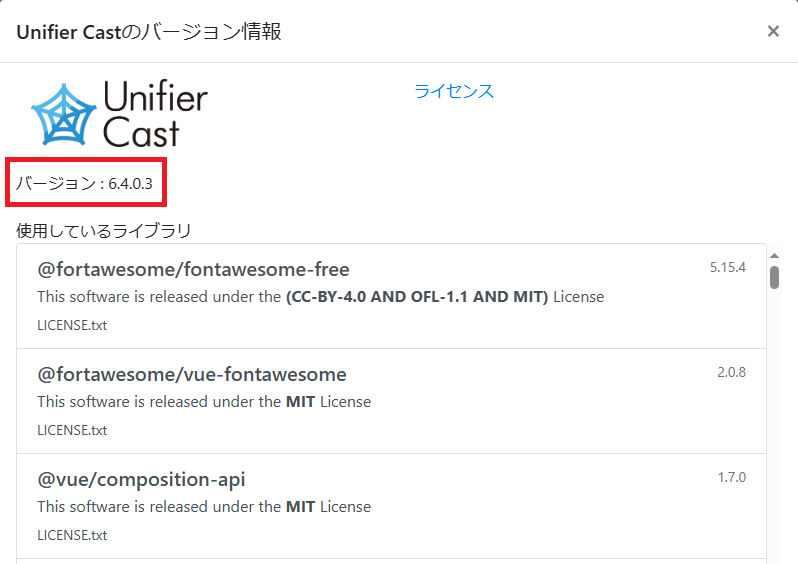 Unifier v6 バージョン情報
Unifier v6 バージョン情報
(2) Passage Drive の設定で、事前にディスク書き込み禁止から以下のフォルダを指定して書き込み禁止除外設定を行ってください。
- C:\Program Files\YRL\Flex Work Place\Unifier (Unifier のインストール時に指定するパスの既定値)
- C:\ProgramData\YRL\Unifier (Unifier のインストール時に指定するパスの既定値)
- C:\tmp
- C:\Unifier_cast_temp
設定方法は、以下のマニュアルをご参照ください。
『04-Passage_Drive_導入運用ガイド_管理サーバー編』
「第1章 導入」
「Passage Driveのインストール」
「インストーラーの作成 (2) - システム設定」
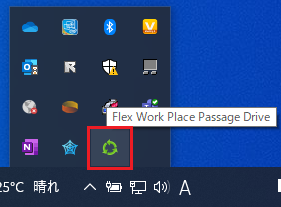 Passage Drive アイコン
Passage Drive アイコン
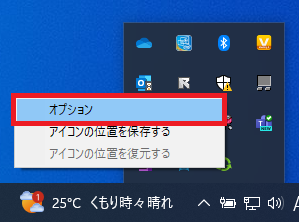 オプション選択
オプション選択
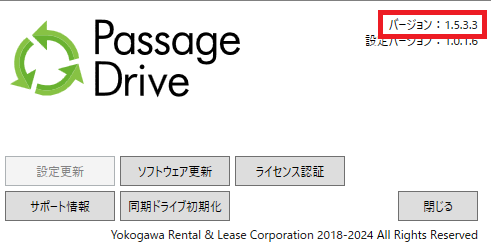 バージョン情報
バージョン情報
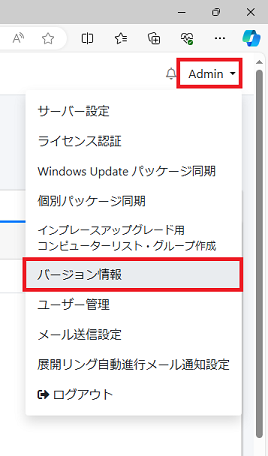 Unifier v6 Admin バージョン確認
Unifier v6 Admin バージョン確認
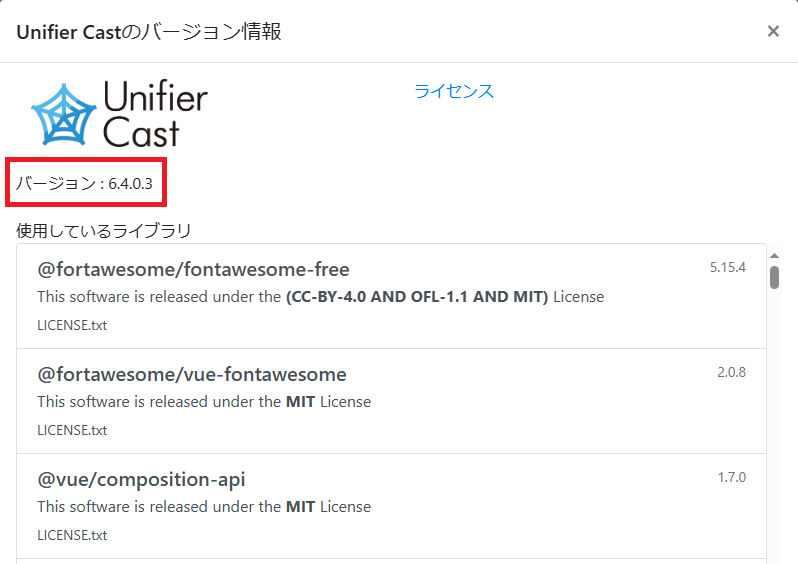 Unifier v6 バージョン情報
Unifier v6 バージョン情報

